土豆PE更改注册表的方法
要修改PE,首先要知道PE注册信息都放在哪里,然后才能修改。
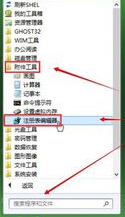
1)WINPE.INI(也有可能在PECMD.INI)中 LOGO 指令后面的图片为“登录画面”
2)WINPE.INI(也有可能在PECMD.INI)中 WALL 指令后面的图片为“壁纸”
3)注册号,加载注册表文件 SYSTEM32\CONFIG\SOFTWARE,如 ProductId
这儿应该也可以设置注册用户(RegisteredOwner)和公司(RegisteredOrganization)没有测试和 SHELL32.DLL 中信息的加载顺序如何
4)系统属性常规页的左上角图片和右上角的一些信息可以用 Resource Hacker 打开 SYSTEM32\SYSDM.CPL
可以看一下位图1,字符串12、13,更多信息请搜索“SYSDM.CPL 修改”
5)左下角为 OEM 图片的显示位置,做一张170X120左右的BMP文件,文件名指定为 OEMLOGO.BMP,放到 SYSTEM32 目录即可
6)右下角可以显示 OEM 文字信息按钮,用固定格式写一个文本文件,文件名指定为 OEMINFO.INI,放到 SYSTEM32 目录,格式如下:
01.[General]
02.Manufacturer=
03.Model=Windows XP SP3 PE
04.[Support Information]
05.Line1=版本:120407
06.Line2=PE DIY
注:“=”号后面的内容随意修改,
以上WinPE更改注册表的方法内容出自土豆PE,感谢浏览~!
